1. 开启 FTP 和 IIS 服务功能:
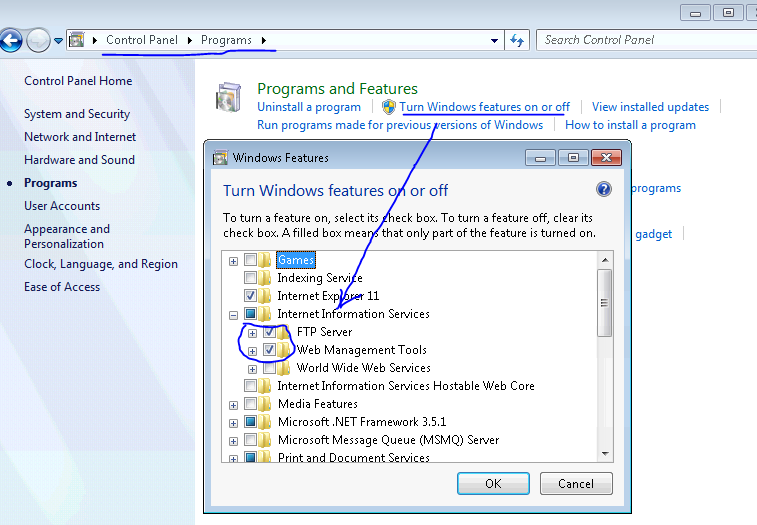
2. 添加新用户:
打开计算机管理界面:
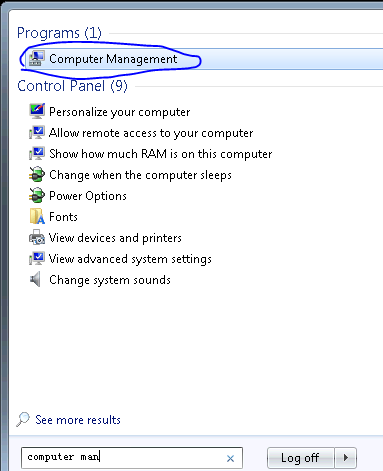
展开“本地用户与组”:
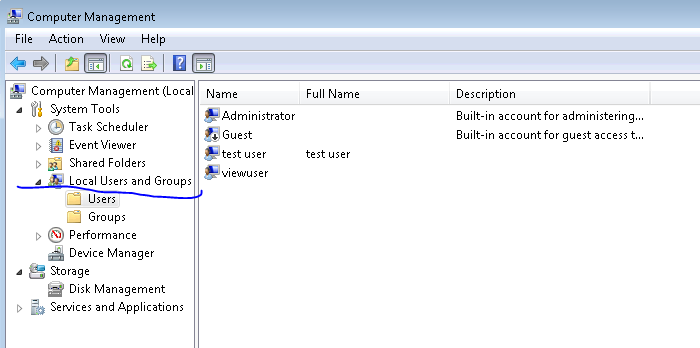
邮件点击“用户”-》点击“创建新用户”:
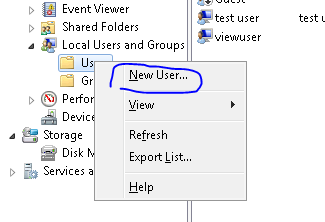
在创建新用户对话框输入用户名和密码,并设置密码更新策略:
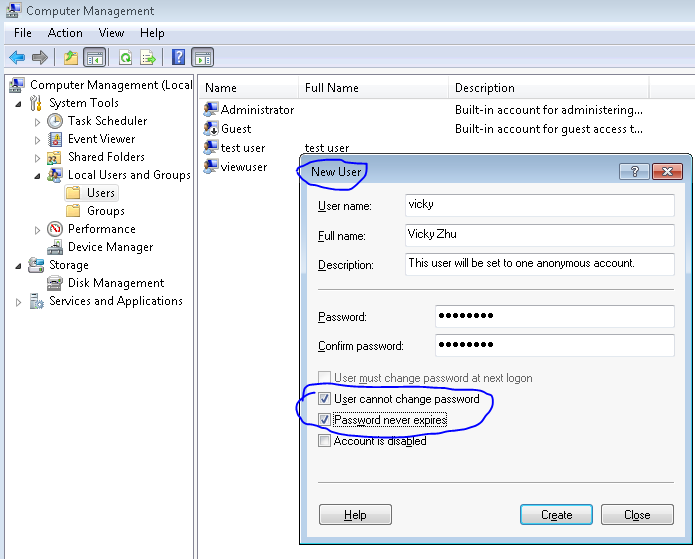
为了避免麻烦,我直接设置了“用户不能改密码”和“用户密码永远不过期”。
3. 配置新用户:
在用户组里面右键新建用户,打开属性对话框:

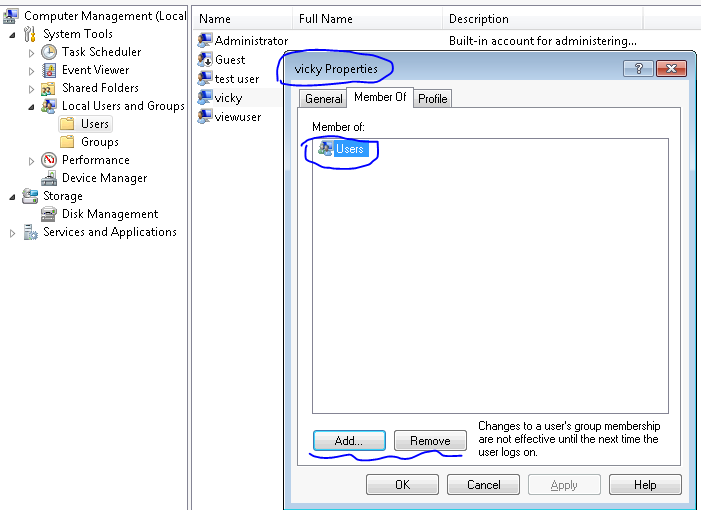
删除Users,并且添加Guests Group:
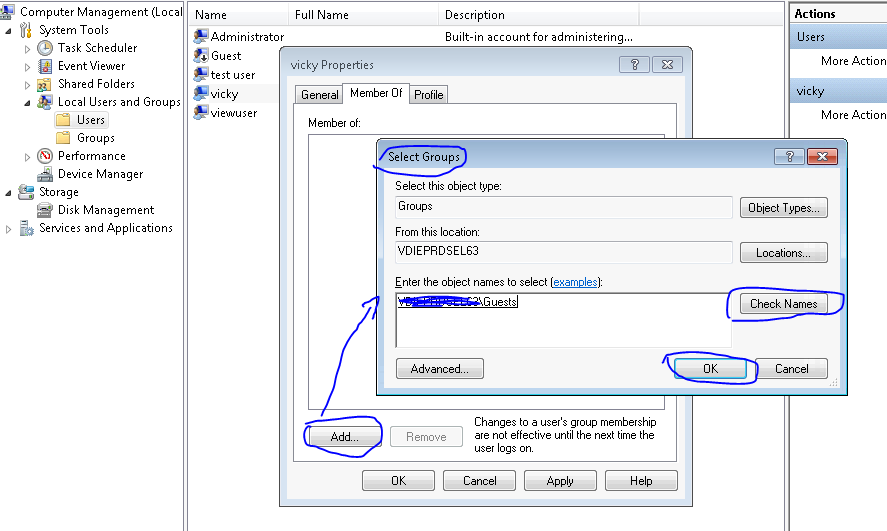
设置完以后是这样的:
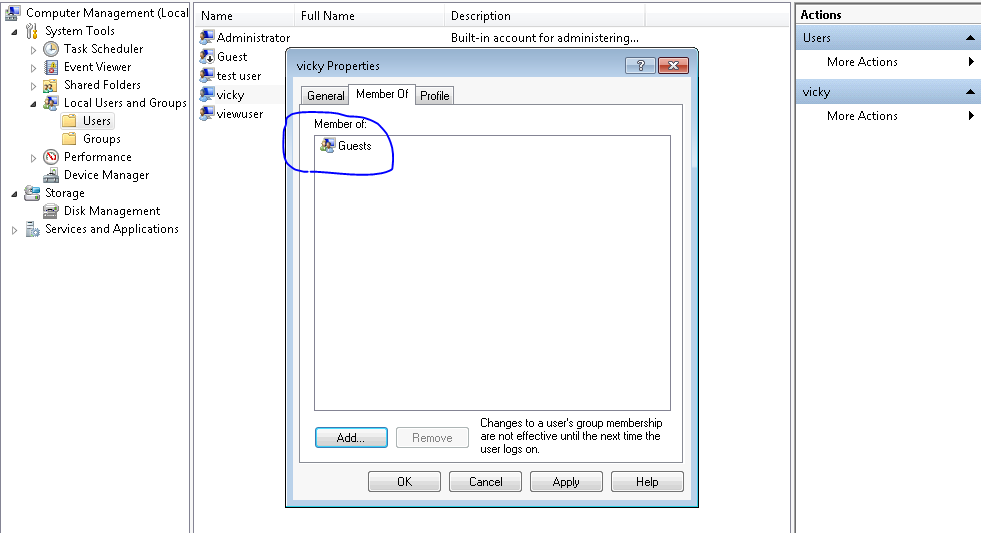
其实这个Guests组原本也是不安全的,但致少比Users组要好,最好是自己在建用户之前,新建一个专门用于FTP站点的组。
因为Win7默认是禁止Guests组的,所以我们要启用这个组哦。去掉“Account is disabled”这个复选框就可以了:
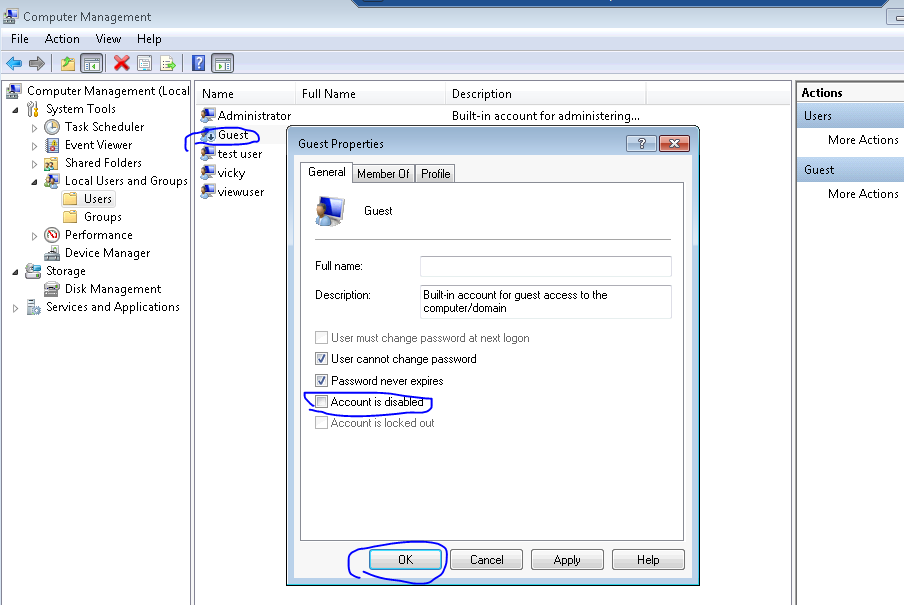
4. 创建FTP服务器站点:
在Windows中输入"iis", 选择第一个程序打开IIS 管理器界面:
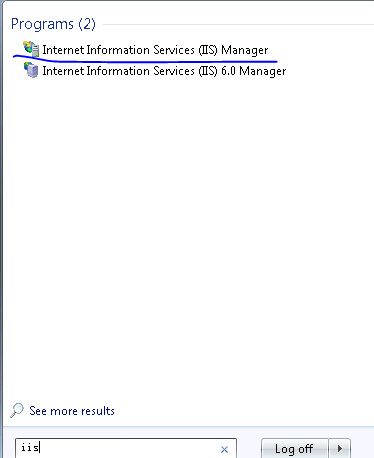
展开机器名下面的Site文件夹,右键选择“新建FTP站点”:
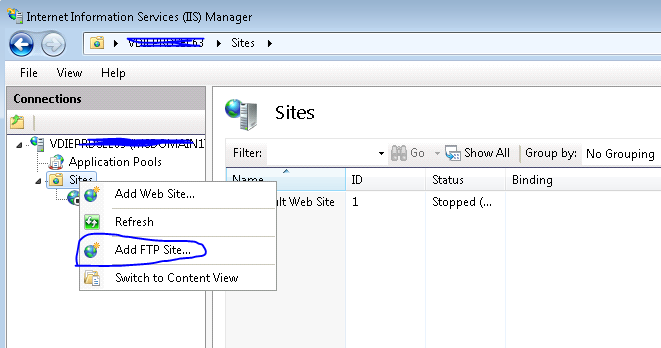
5. 输入站点基本信息:
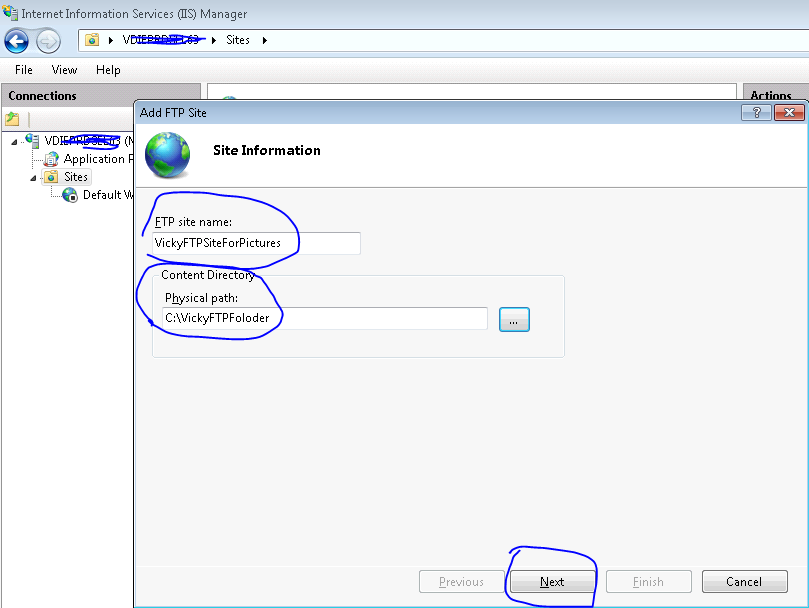
6. 配置站点绑定和SSL设置:

这个IP地址我选择的是机器的IP,而且这个IP要是固定的哦。
设置自启动FTP站点,这样每次开机后ftp站点就会随之开启。
然后设置不需要SSL验证。
7. 配置授权信息:
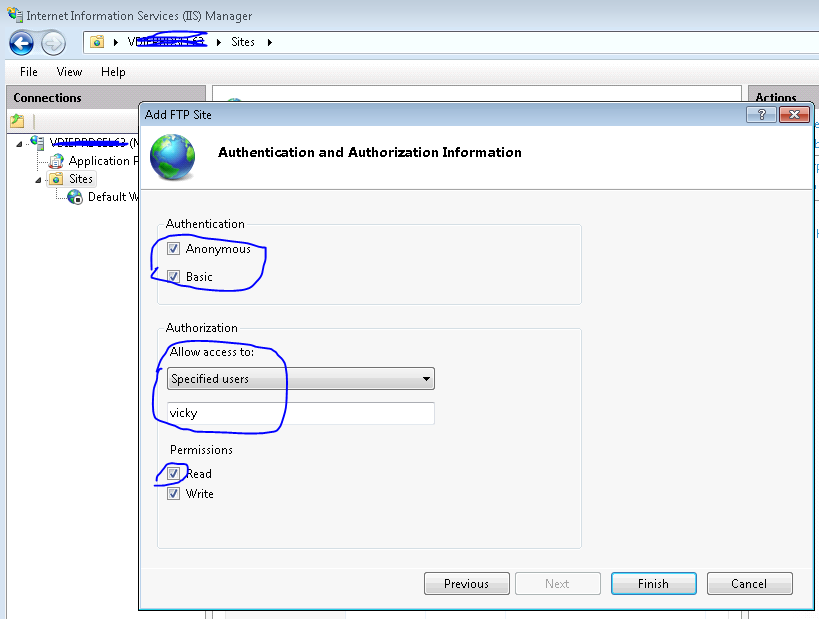
我这里是授权给指定用户“vicky”,而且有读写权限。(因为项目有需求向这个FTP站点写入内容哦)
如果你们只是测试用,就在“Allow access to”那里选择“All users”,然后只给读权限。
建好之后的站点是这样滴:
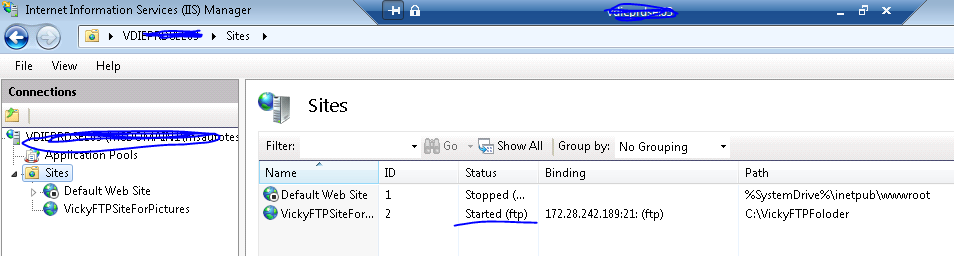
设置这个站点的链接方式:

测试设置是否成功:
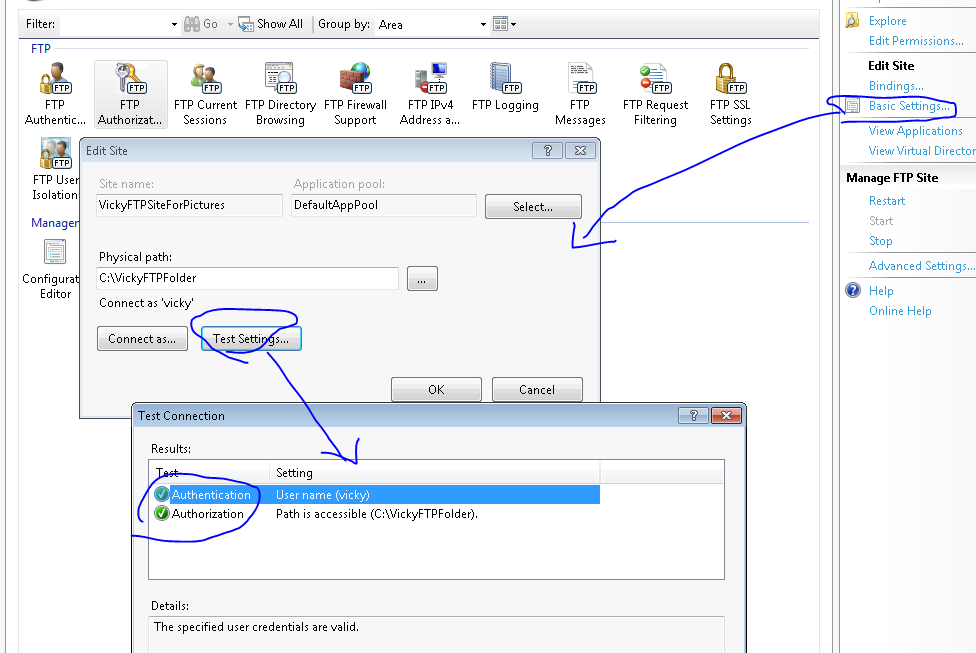
8. 在FTP site Path路径下新建一个文件用于测试:

9. 配置文件夹权限:
组织-》属性-》安全-》高级-》改变权限:
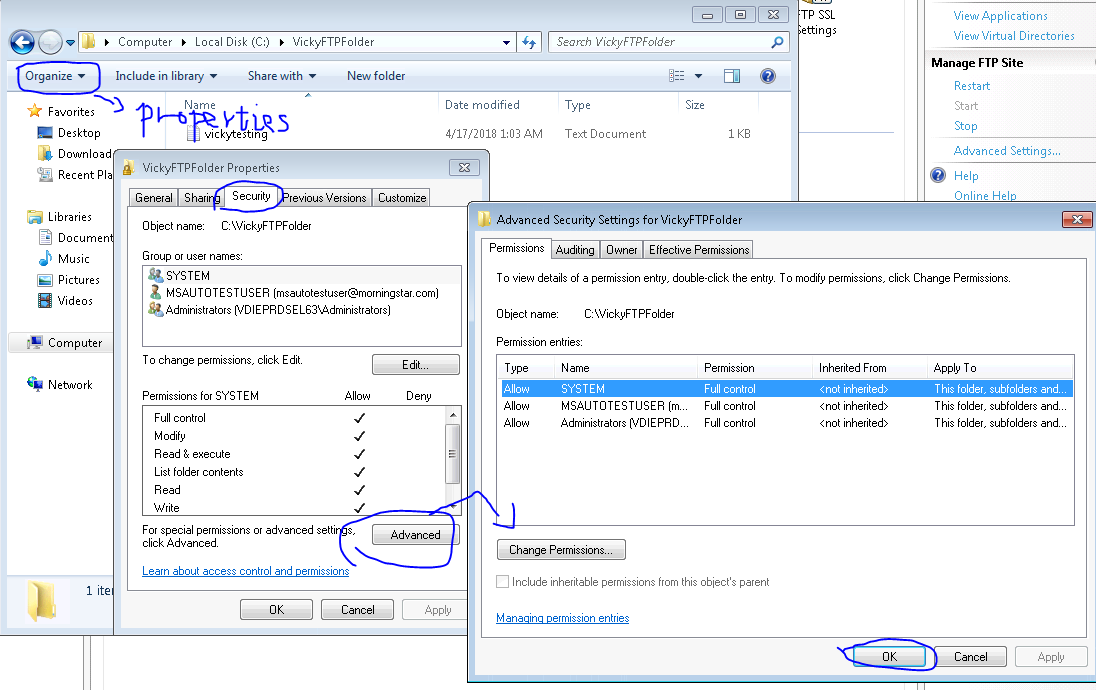
添加之前创建的用户:(注意选择location是我们创建这个用户的时候选择的域哦,我这里直接选择机器名,因为这就是我之前选择的域。然后点击检查名字,系统就自动将用户名戴上了域名)
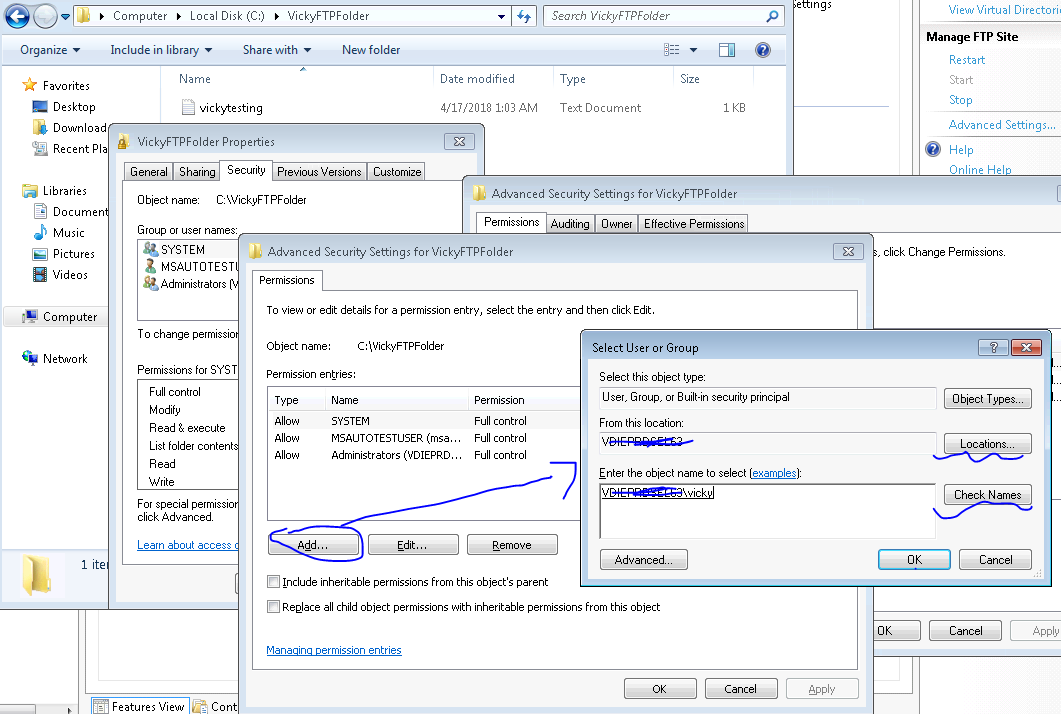
点击OK后天厨选择权限对话框,在对话框中根据项目实际需求选择权限哦,一般不要像我一项给这么多权限:
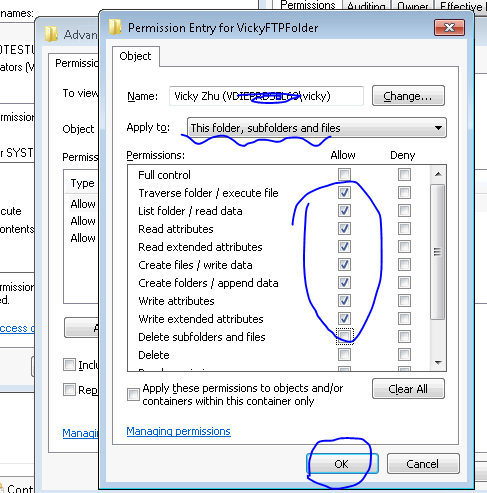
添加好以后多了一个有权限的实例:

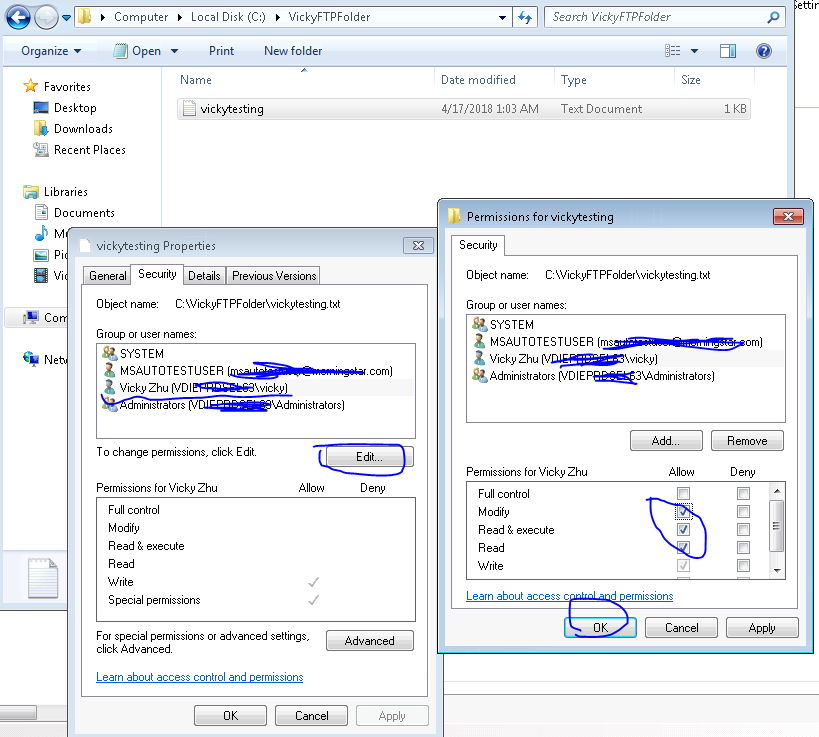
上面的设置也可以从FTP站点打开:
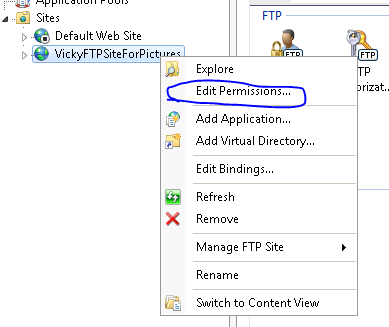
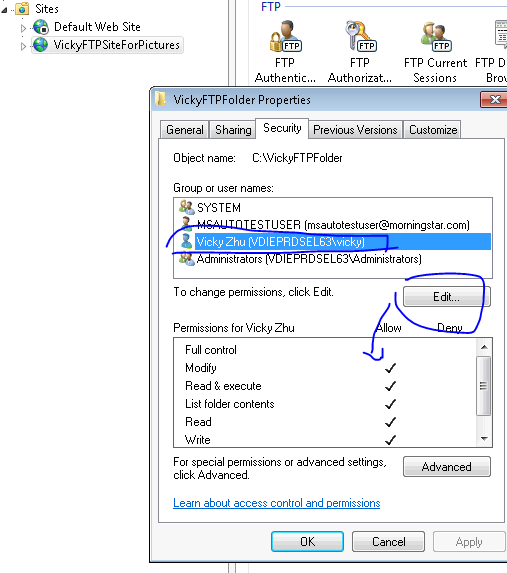
10.测试站点:
在本机或其他电脑上输入ftp://ip address : port后回车:
会弹出登录对话框,需要输入指定的用户名和密码以后才能查看FTP站点的内容:
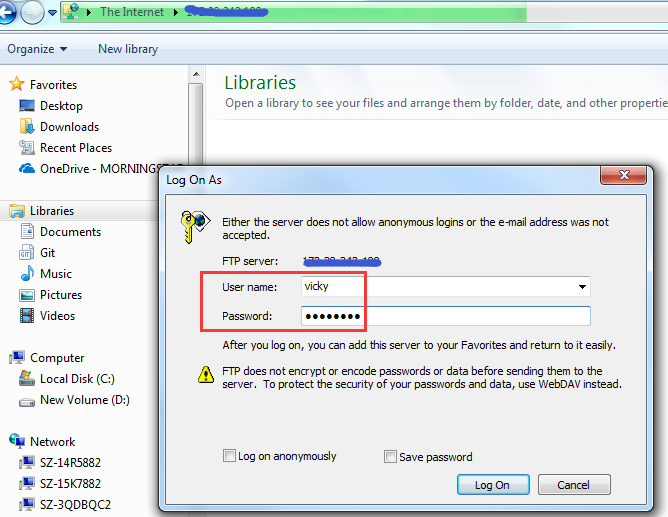
登录以后看到的内容:
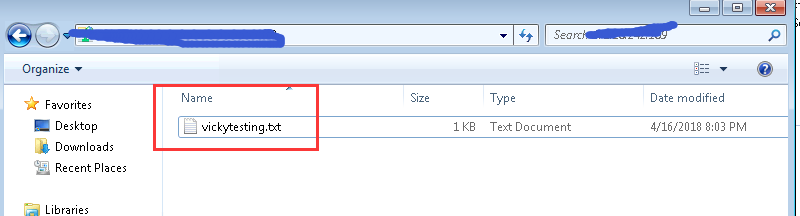
备注:
如果要设置该站点匿名访问,请查看我的另一篇文章:
https://my.oschina.net/u/942203/blog/1796864





















 4947
4947











 被折叠的 条评论
为什么被折叠?
被折叠的 条评论
为什么被折叠?








